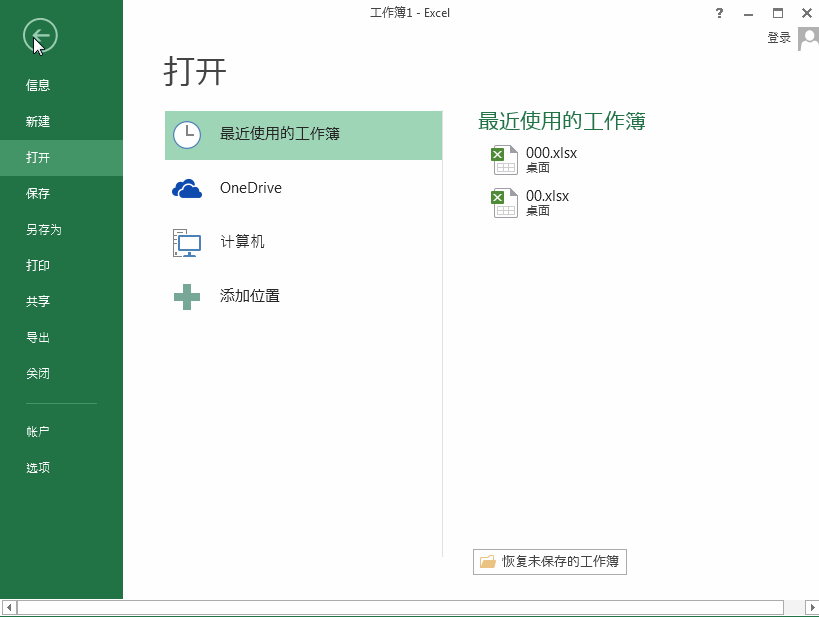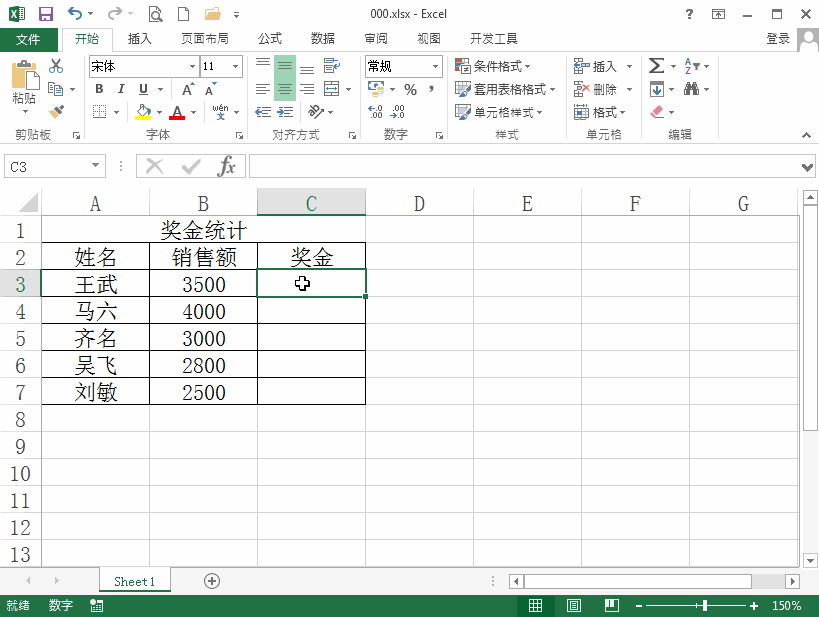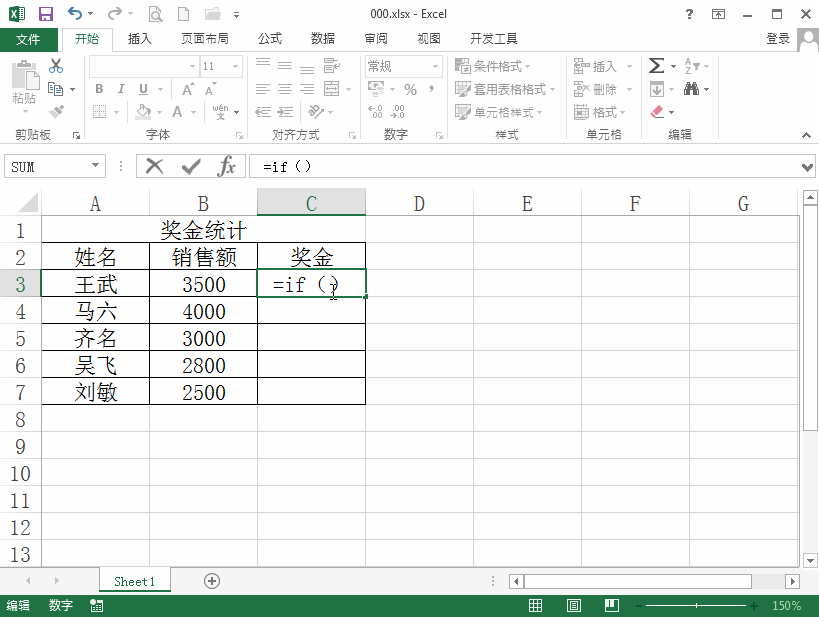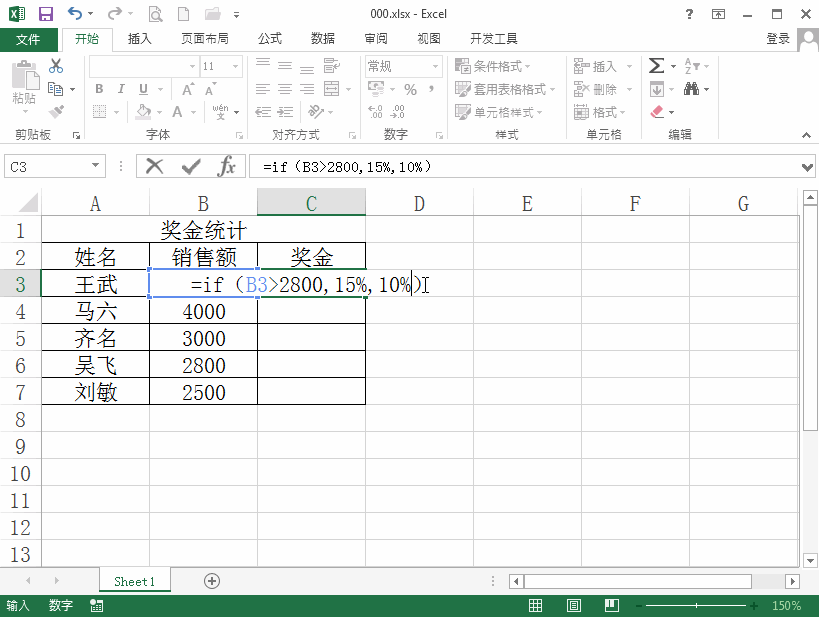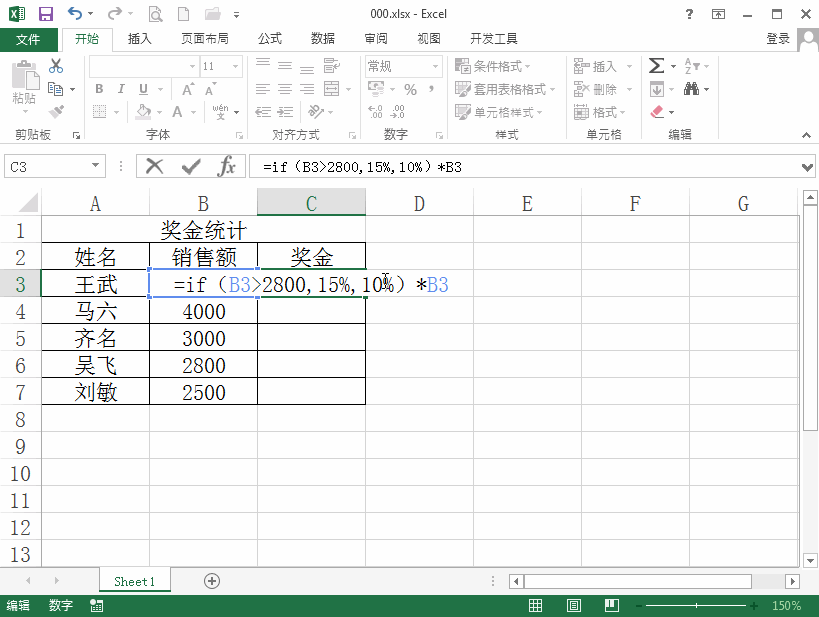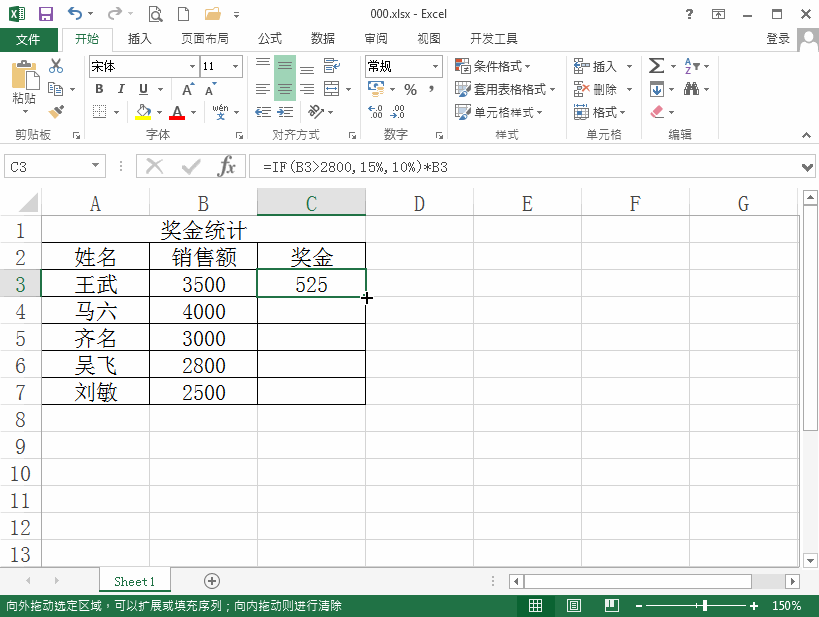利用Excel2013来快速计算销售奖金
1、打开excel2013这款软件之后,我们在打开的界面内找到文件选项,点击该选项在其内找到打开选项,再打开找到最近使用的工作簿选项,在其内找到我们的表格文件,将其打开如图所示:
2、打开表格文件之后,我们选择需要计算的单元格,然后在这个单元格内输入“=if()”公式,如图所示:
3、输入公式之后我们再在括号内输入参数,如图所示:
4、输入好参数之后再在条件句之后乘以我们的工资基数的单元格,如图所示:
5、完成计算公式的输入之后,按下键盘上的回车键可以看到我们就计算出奖金的数额了,如图所示:
6、选择计算后的奖金单元格,将鼠标移动到右下角然后拖动鼠标左键进行填充,这样我们就快速的计算出了奖金,如图所示:
声明:本网站引用、摘录或转载内容仅供网站访问者交流或参考,不代表本站立场,如存在版权或非法内容,请联系站长删除,联系邮箱:site.kefu@qq.com。
阅读量:46
阅读量:39
阅读量:79
阅读量:27
阅读量:35